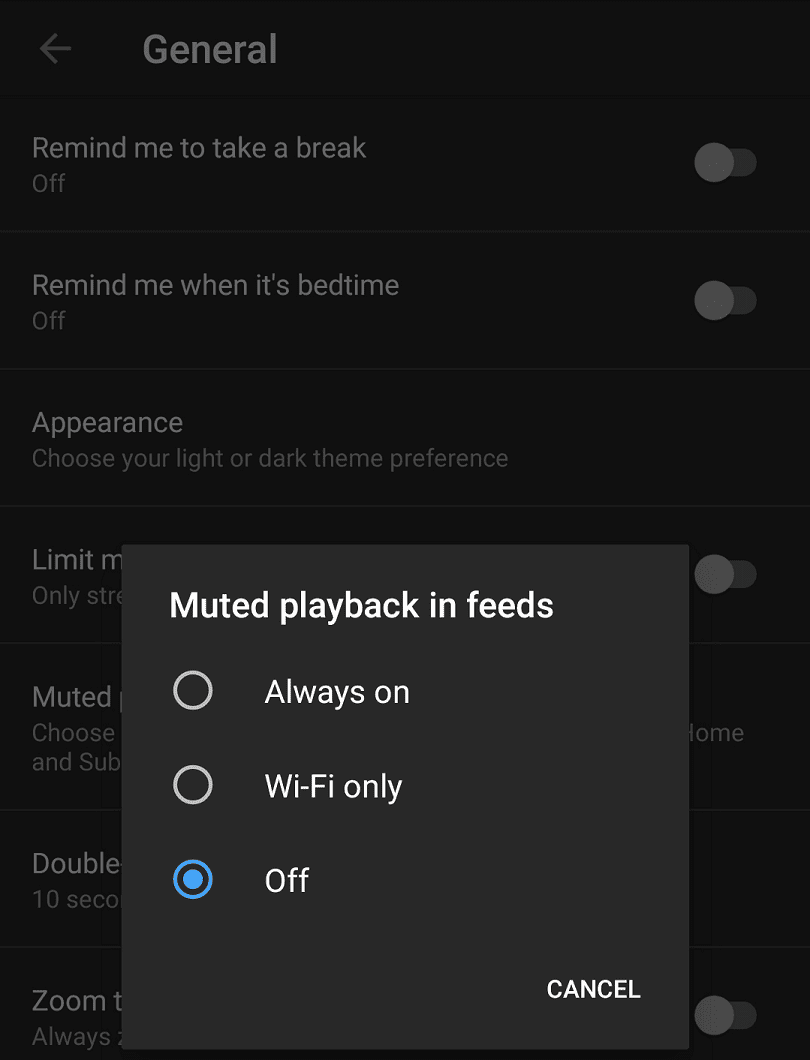Eden od načinov, kako spletna mesta in aplikacije družbenih medijev poskušajo obdržati pozornost svojih uporabnikov, je konfiguracija videoposnetkov za samodejno predvajanje, ko se pomikate mimo njih. Mnogim ljudem je to moteče, saj to poveča porabo podatkov na potencialno omejenih mobilnih podatkovnih povezavah. Če je zvok omogočen na videoposnetkih, ki so bili samodejno predvajani, jih lahko naredite še bolj nadležni. Ideja za samodejno predvajanje videoposnetkov je, da lahko občasno pritegnejo zanimanje uporabnika in povzročijo, da preživijo več časa v aplikaciji, s čimer podjetju zaslužijo več prihodkov od oglasov.
YouTube je v svoji aplikaciji za Android implementiral podobno funkcijo, ki jo imenuje »Utišano predvajanje v virih«. Ta funkcija samodejno predvaja video na vrhu zaslona v virih »Domov« in »Naročnina«.
Kako deluje »Utišano predvajanje v virih«?
Zaradi majhne velikosti predogleda je ločljivost videoposnetka precej nizka, kar pomeni, da funkcija uporablja le majhno količino podatkov. Če in ko se videoposnetek predvaja vse do konca, se vir samodejno pomakne navzdol do naslednjega videoposnetka in ga tudi začne predvajati.
Da bi zmanjšali vsiljivost funkcije, so vsi predogledi videoposnetkov utišani in namesto tega uporabljajo podnapise. V viru »Domov« se oglasi v vrstici obravnavajo kot običajni videoposnetki in se lahko samodejno predvajajo.
Kako lahko onemogočite »Utišano predvajanje v virih«?
Če želite omogočiti ali onemogočiti to funkcijo, morate odpreti nastavitve v YouTubu v aplikaciji. Če želite to narediti, tapnite ikono slike profila v zgornjem desnem kotu aplikacije.
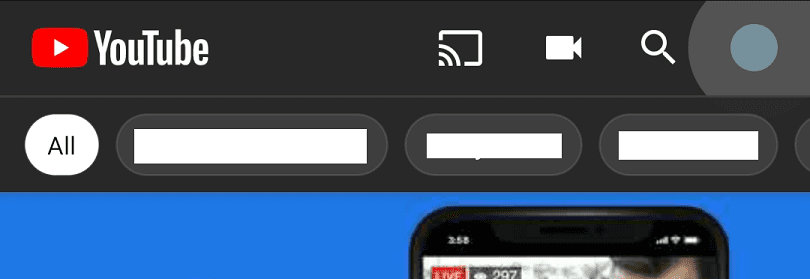
V meniju »Račun« tapnite »Nastavitve«, ki bo predzadnja nastavitev.
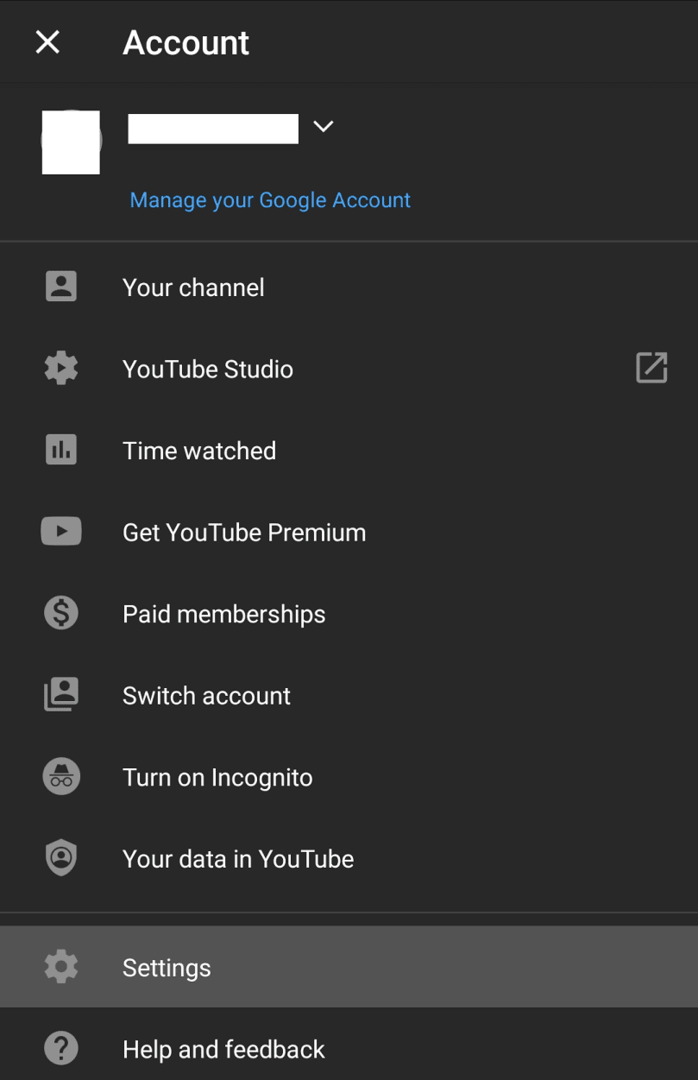
Ko ste na strani z nastavitvami, tapnite »Splošno«, da pridete na pravo stran.
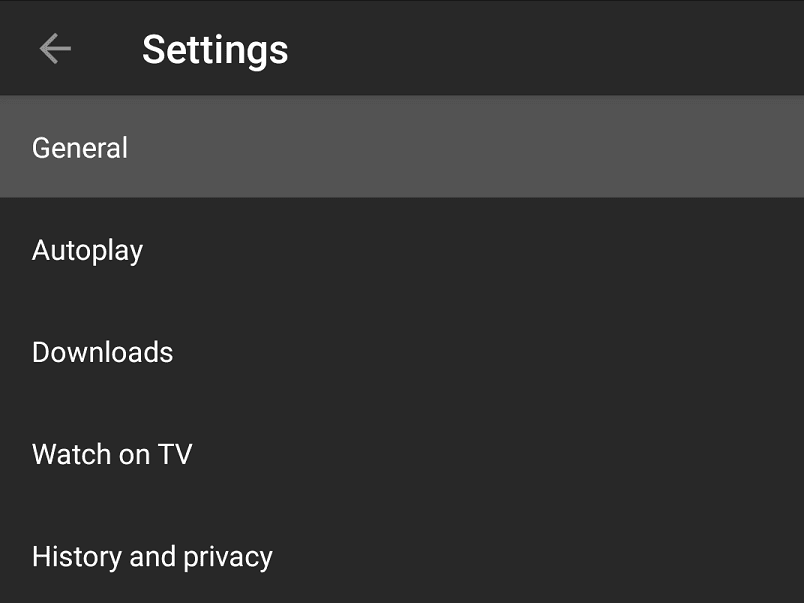
Tapnite »Utišano predvajanje v virih« na strani s splošnimi nastavitvami, to bo peta možnost na vrhu. V pojavnem oknu, ki se prikaže, lahko konfigurirate, ali je funkcija vedno omogočena, deluje samo na Wi-Fi ali je popolnoma onemogočena.
Tapnite »Izklop«, da v celoti onemogočite funkcijo, ali drugo možnost, če želite. Ko izberete možnost, se preprosto vrnite na brskanje po videoposnetkih, saj bo sprememba takoj uporabljena.